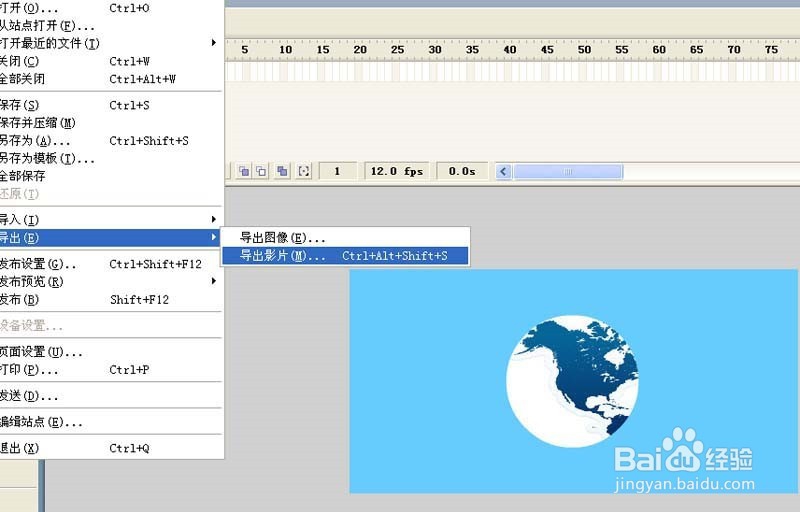1、首先启动flash8,新建一文档,背景颜色为黑色,帧频为12fps,大小为800*400。
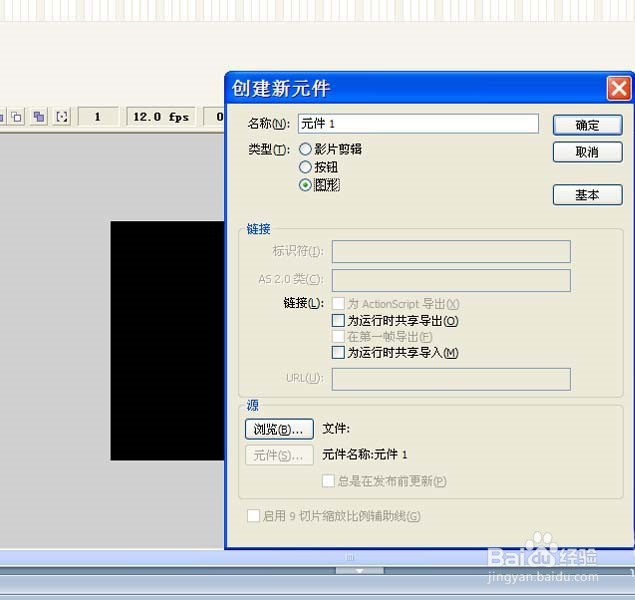
2、执行插入-新建元件命令,新建一个名称为元件1的图形元件,导入一张地图图片。
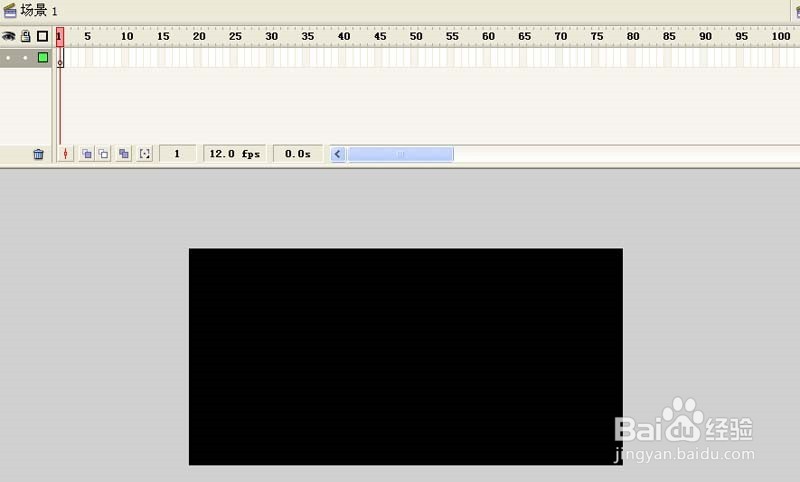
3、采用同样的方法新建一个名称为元件2的影片剪辑,将库中的元件1拖拽到舞台,并设置全居中。

4、新建图层2,选择椭圆工具,设置添加颜色为径向渐变,笔触颜色为无,绘制一个正圆,设置居中对齐。
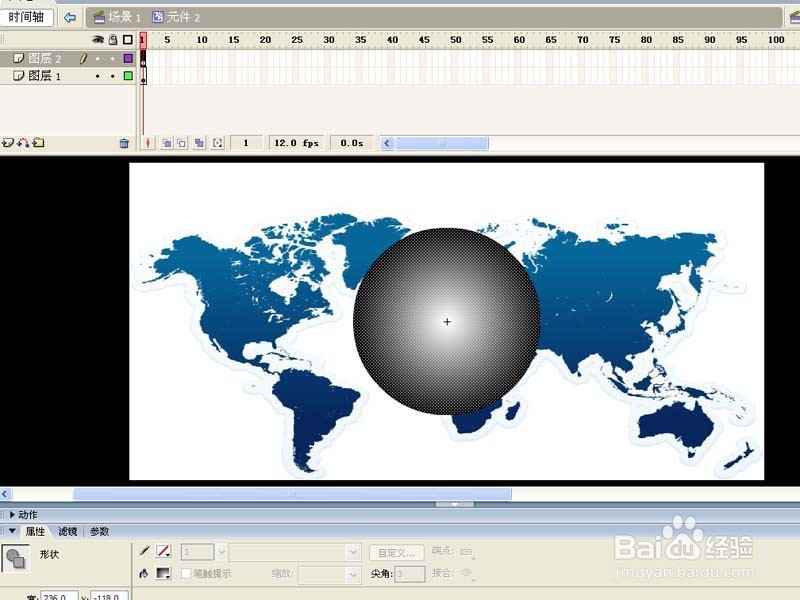
5、选择图层1的第一帧,调整元件1的位置,使其左边和圆的左边对齐,在50处插入关键帧,在图层2的50帧处插入帧。
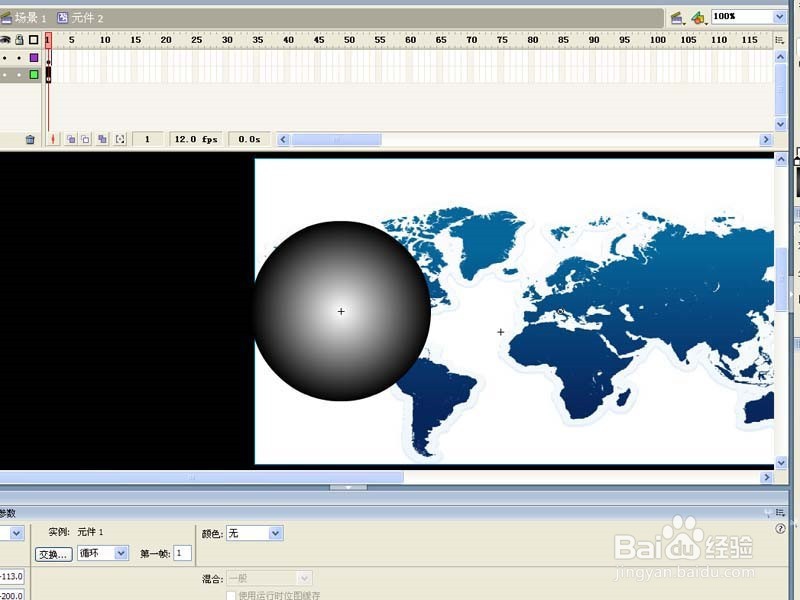
6、选择图层1的50帧,调整元件1的位置使其右边和圆的右边对齐,并创建传统补间动画。
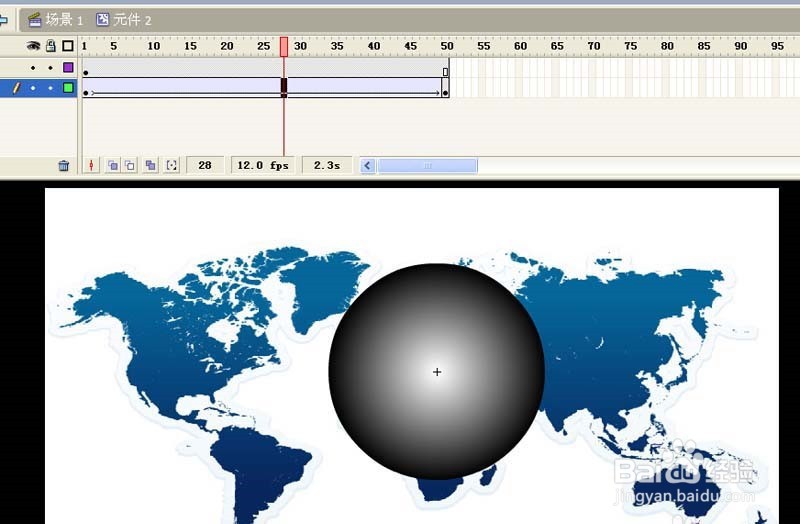
7、右键单击图层2从下拉菜单中选择遮罩层,返回场景,将元件2拖拽到舞台上,设置全居中。
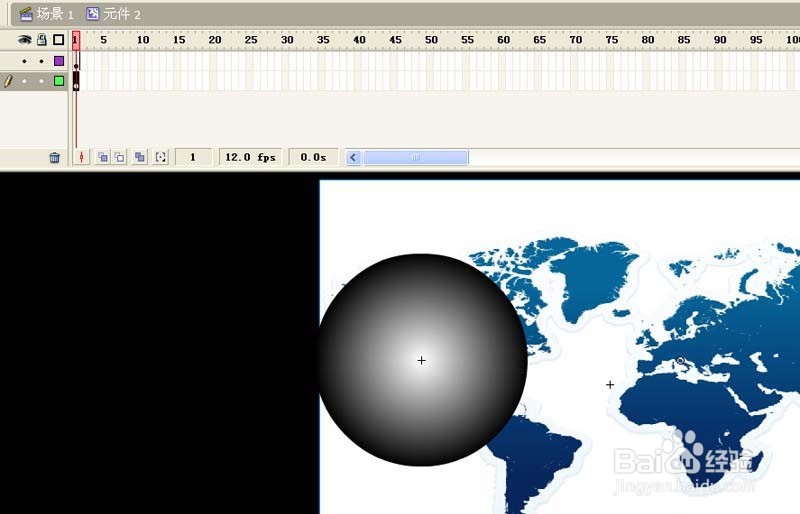
8、修改背景颜色为浅蓝色,执行文件-导出-导出影片命令,将文件导出为gif格式。